亲爱的读者们,你是否曾想过,那个小小的U盘,除了存储文件,还能干些什么呢?今天,我要给你揭秘一个神奇的秘密——U盘能不能装安卓系统!是的,你没听错,就是那个我们日常用来备份文件的小玩意儿,竟然能变身成为一台迷你安卓手机!是不是很激动?那就跟我一起探索这个奇妙的世界吧!

首先,我们来聊聊U盘装安卓系统的可行性。其实,这个想法并不是空穴来风。随着科技的发展,越来越多的软件和工具可以帮助我们实现这个目标。比如,Android X86项目,它就是专门为x86架构的PC和笔记本电脑提供安卓系统的。而U盘,作为存储设备,自然可以成为这个系统的载体。
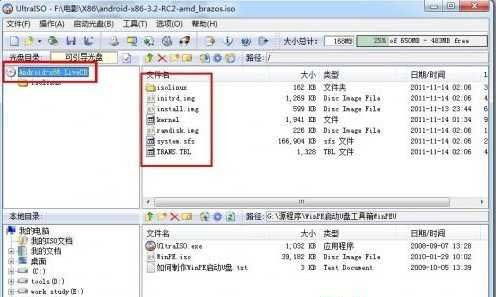
那么,如何将安卓系统装进U盘呢?首先,你需要准备以下材料:
1. 一个容量足够的U盘:至少8GB,越大越好。
2. 安卓系统镜像文件:可以从Android X86官网下载最新版本的镜像文件。
3. Rufus或UltraISO软件:用于将安卓系统镜像写入U盘。
准备工作做好后,我们就可以开始制作U盘安卓系统了。

1. 插入U盘:将U盘插入电脑的USB接口。
2. 打开Rufus或UltraISO:使用管理员权限打开软件,避免权限限制导致的问题。
3. 加载ISO镜像:在软件中选择【文件】->【打开】,然后找到并选择你下载的安卓系统镜像文件。
4. 写入镜像:在Rufus或UltraISO中选择你的U盘作为写入目标,并点击写入按钮。Rufus可能会提示格式化U盘,确认即可。在UltraISO中,依次点击【启动】->【写入硬盘映像】,然后在对话窗口中确认设置,并点击【写入】按钮开始制作启动盘。
5. 完成制作:等待写入过程完成,恭喜你,你的U盘安卓系统已经制作成功了!
制作好U盘安卓系统后,接下来就是如何启动它了。以下是启动U盘安卓系统的步骤:
1. 重启电脑:将U盘插入电脑,然后重启电脑。
2. 进入BIOS设置:在电脑启动过程中,按下F2、F10或Delete等键进入BIOS设置。
3. 设置启动顺序:在BIOS设置中,找到启动顺序设置,将U盘设置为首选启动设备。
4. 启动U盘安卓系统:保存BIOS设置并退出,电脑将自动从U盘启动安卓系统。
启动U盘安卓系统后,你就可以开始体验这个神奇的系统了。U盘安卓系统与手机上的安卓系统类似,拥有丰富的应用和功能。你可以安装各种应用、玩游戏、看电影,甚至还能连接网络进行在线娱乐。
不过,需要注意的是,U盘安卓系统的性能可能不如手机或平板电脑,因为它的运行环境有限。但总的来说,它仍然是一个不错的体验。
通过以上介绍,相信你已经对U盘能不能装安卓系统有了更深入的了解。其实,只要掌握了正确的方法,U盘完全可以变身成为一台迷你安卓手机。快来试试吧,让你的U盘发挥更大的价值!